"Minecrafts erste Kontoregistrierung: Ein verzweifelter Tauchgang in die Tiefen"
Nach Jahren faszinierender Spieler weltweit herrscht Minecraft im Bereich der Sandbox -Spiele weiterhin überragend. Mit endlosen Reisen, Dynamic World Generation und robusten Multiplayer -Funktionen bietet das Spiel grenzenlose Möglichkeiten für Kreativität. Lassen Sie uns die ersten Schritte eintauchen, um Ihr Minecraft -Abenteuer zu begeben.
Inhaltstabelle
- Erstellen eines Minecraft -Kontos
- So beginnen Sie Ihre Reise
- PC (Windows, MacOS, Linux)
- Xbox und PlayStation
- Mobile Geräte (iOS, Android)
- Wie man Minecraft verlassen
Erstellen eines Minecraft -Kontos
Um in die Welt von Minecraft einzutauchen, müssen Sie zunächst ein Microsoft -Konto erstellen, das für die Anmeldung im Spiel unerlässlich ist. Besuchen Sie die offizielle Minecraft -Website, suchen Sie in der oberen rechten Ecke die Schaltfläche "Anmelden" und klicken Sie darauf, um den Kontoerstellungsprozess zu starten. Sie werden aufgefordert, Ihre E -Mail -Adresse einzugeben und ein sicheres Passwort zu erstellen. Wählen Sie dann einen einzigartigen Benutzernamen. Wenn Ihr bevorzugter Name genommen wird, bietet das System Alternativen an.
Überprüfen Sie nach dem Einrichten Ihres Kontos Ihre E -Mail, indem Sie den an Sie gesendeten Code eingeben. Wenn Sie die E -Mail nicht sehen, überprüfen Sie Ihren Spam -Ordner. Sobald dies verifiziert ist, ist Ihr Profil mit Ihrem Microsoft -Konto verknüpft, sodass Sie das Spiel aus dem Geschäft der Website kaufen können. Befolgen Sie die Eingabeaufforderungen, um Ihren Kauf abzuschließen, und machen Sie sich bereit, Minecraft zu erkunden.
 Bild: minecraft.net
Bild: minecraft.net
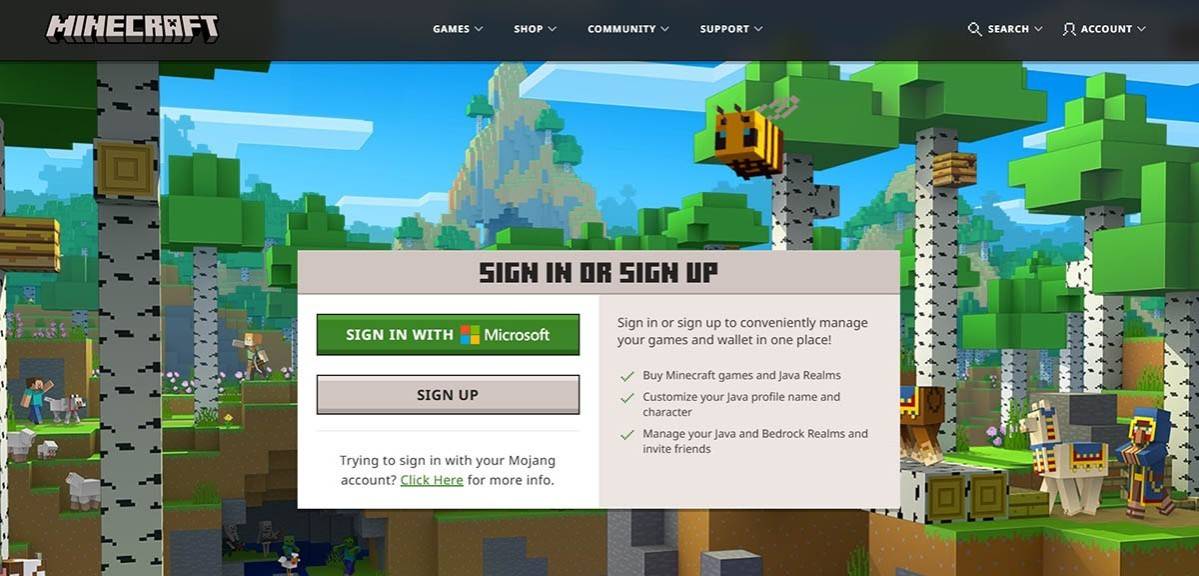 Bild: minecraft.net
Bild: minecraft.net
So beginnen Sie Ihre Reise
PC (Windows, MacOS, Linux)
Für PC -Player ist Minecraft in zwei Hauptversionen erhältlich: Java Edition und Bedrock Edition. Die Java Edition ist mit Windows, MacOS und Linux kompatibel und kann von der offiziellen Minecraft -Website heruntergeladen werden. Melden Sie sich nach der Installation des Launchers mit Ihrem Microsoft- oder Mojang -Konto an und wählen Sie Ihre gewünschte Spielversion aus.
Beim ersten Start sehen Sie ein Autorisierungsfenster. Geben Sie Ihre Microsoft -Konto -Anmeldeinformationen ein, um fortzufahren. Wenn Sie Solo spielen, klicken Sie auf die Schaltfläche "Neue Welt erstellen", um auf das Menü "World Settings" zugreifen zu können, wo Sie zwischen "Überleben" für eine klassische Herausforderung oder "kreativen" Modus für grenzenlose Ressourcen wählen können.
Navigieren Sie für Multiplayer -Enthusiasten im Hauptmenü zum Abschnitt "Spielen" und wählen Sie die Registerkarte "Server". Sie können sich einem öffentlichen Server anschließen oder die IP -Adresse eines privaten Servers eingeben, wenn Sie eine Einladung erhalten haben. Mit Freunden in derselben Welt zu spielen, eine Welt zu erstellen oder zu laden und dann Multiplayer in den Einstellungen zu ermöglichen.
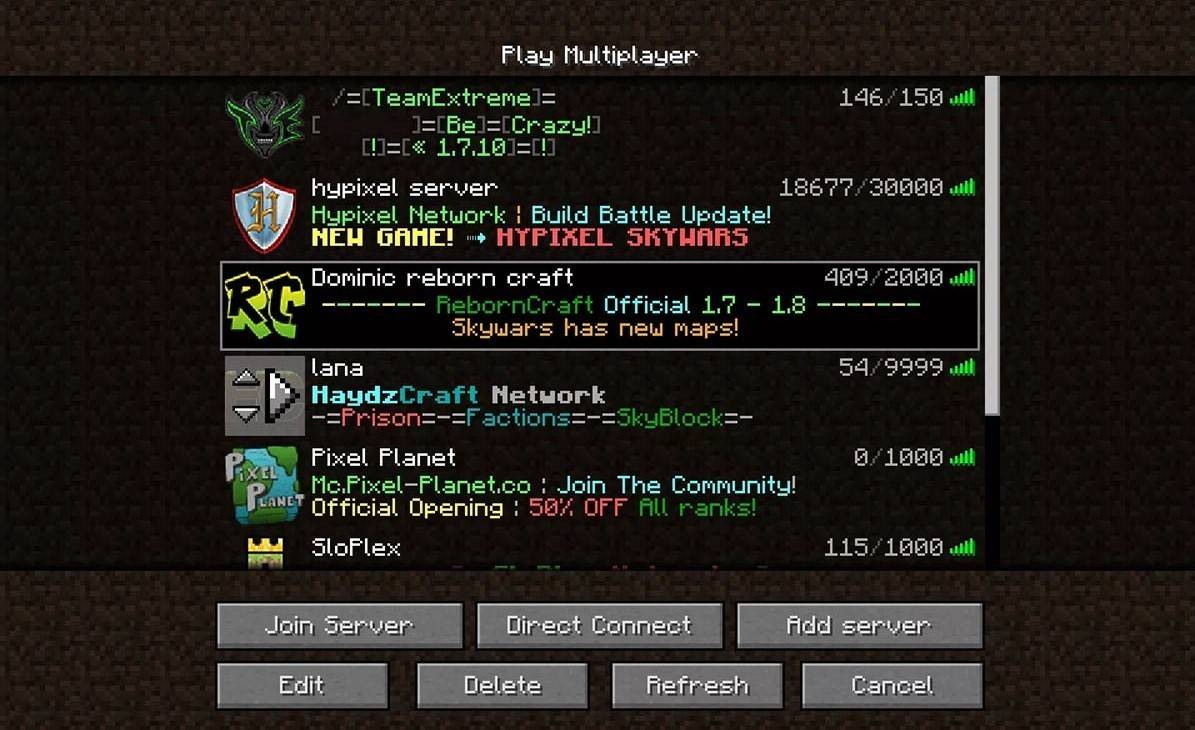 Bild: aiophotoz.com
Bild: aiophotoz.com
Xbox und PlayStation
Auf Xbox -Konsolen, einschließlich Xbox 360, Xbox One und Xbox Series X/S, melden Sie sich im Microsoft Store in Minecraft an. Starten Sie das Spiel nach dem Herunterladen und Installieren vom Startbildschirm Ihrer Konsole. Verwenden Sie Ihr Microsoft -Konto, um sich anzumelden, das Ihre Erfolge und Einkäufe über Geräte hinweg synchronisiert wird.
PlayStation -Benutzer auf PS3, PS4 und PS5 können Minecraft aus dem PlayStation Store kaufen und herunterladen. Starten Sie nach der Installation das Spiel vom Startbildschirm Ihrer Konsole und melden Sie sich mit Ihrem Microsoft-Konto an, um ein plattformübergreifendes Spiel zu aktivieren.
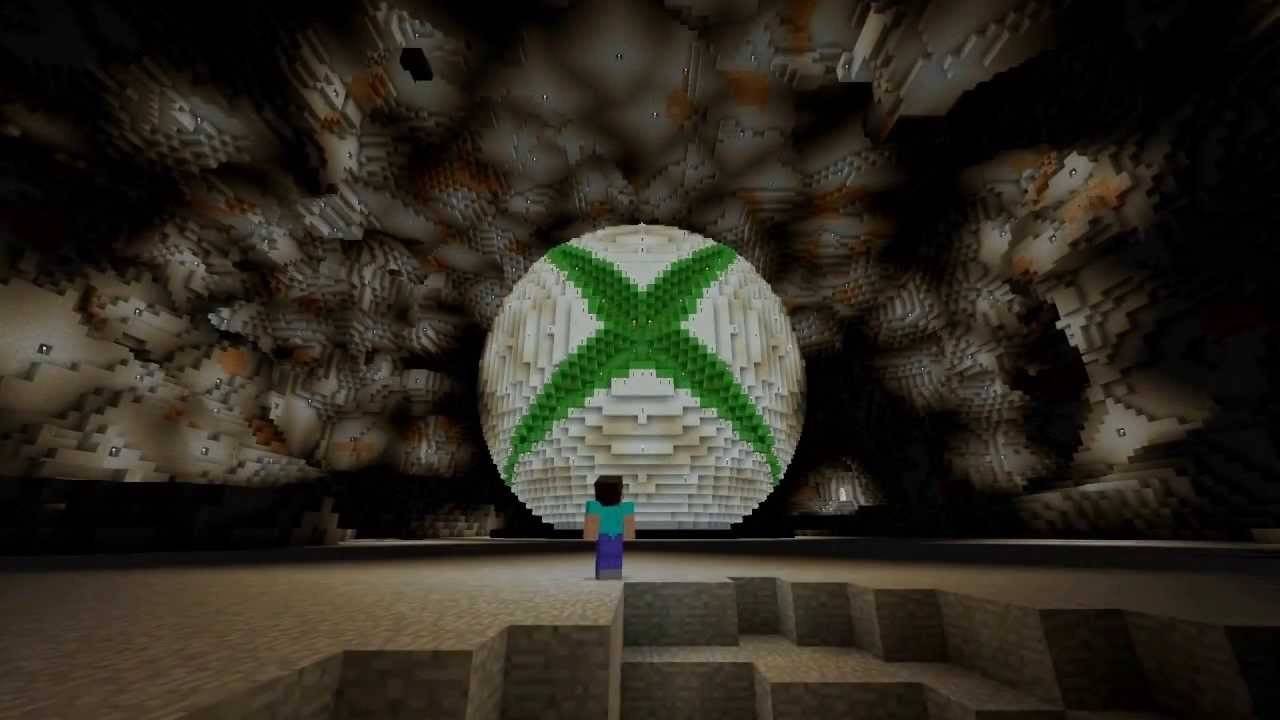 Bild: youtube.com
Bild: youtube.com
Mobile Geräte (iOS, Android)
Minecraft ist über den App Store und in Android über Google Play auf iOS erhältlich. Melden Sie sich nach dem Herunterladen und Installieren der App über Ihr Microsoft -Konto an. Die mobile Version unterstützt plattformübergreifendes Spiel und ermöglicht es Ihnen, sich mit Spielern auf anderen Geräten zu verbinden.
Es ist erwähnenswert, dass die Bedrock Edition das plattformübergreifende Spiel auf allen genannten Geräten ermöglicht und eine United Gaming-Community fördert. Die Java Edition ist jedoch exklusiv für PC und unterstützt kein plattformübergreifendes Spiel.
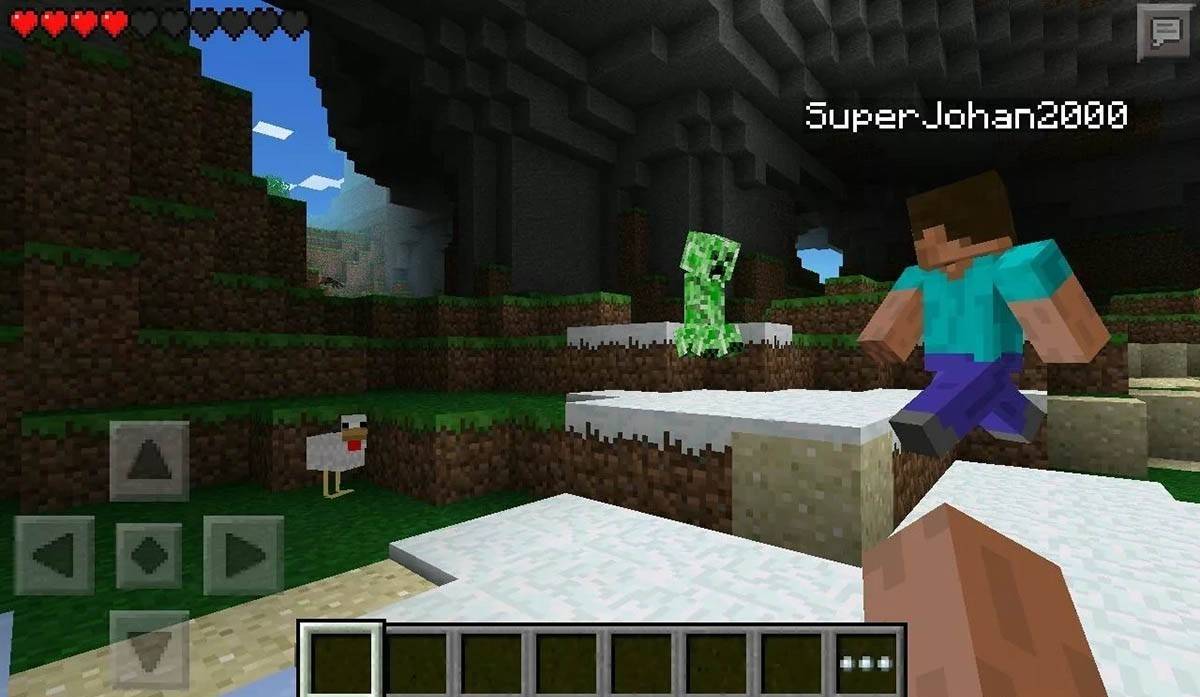 Bild: Storage.googleapis.com
Bild: Storage.googleapis.com
Wie man Minecraft verlassen
Das Verlassen von Minecraft ist auf allen Plattformen unkompliziert. Drücken Sie auf dem PC die ESC -Taste, um das Spielmenü zu öffnen, und wählen Sie "Speichern und aufhören", um zum Hauptmenü zurückzukehren. Von dort aus können Sie das Programm vollständig schließen.
Greifen Sie auf Konsolen mit der entsprechenden Gamepad -Schaltfläche auf das Menü Pause zu und wählen Sie "Speichern und aufhören", um Ihre Sitzung zu beenden. Um das Spiel vollständig zu beenden, verwenden Sie das Menü der Konsole, indem Sie die Taste "Startseite" drücken, das Spiel auswählen und sich für das Beenden entscheiden.
Für mobile Geräte finden Sie die Option "Speichern und Beenden" im Spielmenü. Um die App vollständig zu schließen, verwenden Sie das Systemmenü Ihres Geräts. Wischen Sie auf Android vom unteren Bildschirmrand auf, um auf die überlaufenden Apps zuzugreifen und Minecraft zu schließen. Drücken Sie auf iOS den "Home" -Taste doppelten oder wischen Sie nach oben, um auf den App-Switcher zuzugreifen, und streichen Sie auf Minecraft, um sie zu schließen.
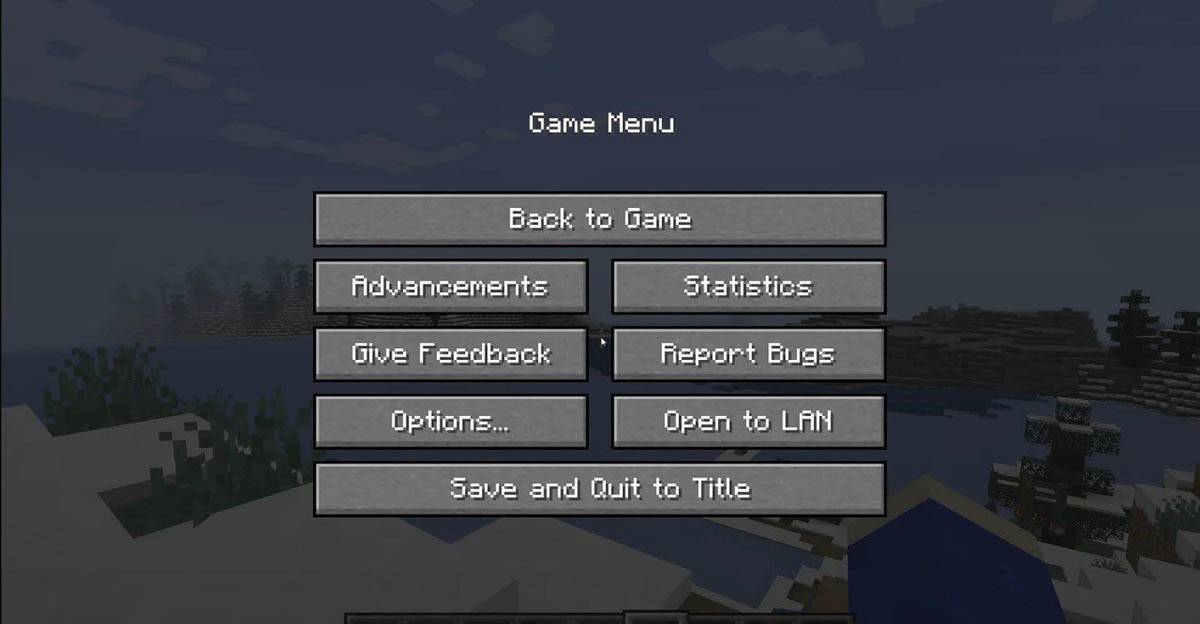 Bild: tlauncher.org
Bild: tlauncher.org
Jetzt, da Sie mit den Grundlagen ausgestattet sind, wünschen wir Ihnen eine unglaubliche Reise durch die blockigen Landschaften von Minecraft, egal ob Sie Solo erforschen oder sich mit Freunden auf verschiedenen Plattformen zusammenschließen.
-
In BitCraft Online, einem Sandbox-MMORPG von Clockwork Labs, gehört die Welt dir zum Gestalten. Ein Einzel-Shard-Server beherbergt eine spielergesteuerte Wirtschaft sowie umfassende Systeme für Berufe, Handwerk und Bauwesen. Du kannst ein Stück LandAutor : Skylar Dec 26,2025
-
Eine Fortsetzung des Films *The Social Network* aus dem Jahr 2010, der die Gründung von Facebook schildert, wird offiziell entwickelt.Laut Deadline wird der Oscar-prämierte Drehbuchautor Aaron Sorkin zurückkehren, um das Nachfolgewerk zu schreiben unAutor : Jacob Dec 26,2025
-
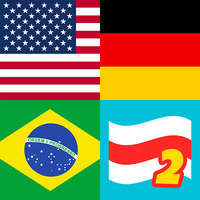 Flags 2: MultiplayerHerunterladen
Flags 2: MultiplayerHerunterladen -
 Ultimate Fishing! Fish GameHerunterladen
Ultimate Fishing! Fish GameHerunterladen -
 Live2D Don’t Tell Your SisterHerunterladen
Live2D Don’t Tell Your SisterHerunterladen -
 Word Scramble - Family TalesHerunterladen
Word Scramble - Family TalesHerunterladen -
 MagnoJuegos 5-EN-1Herunterladen
MagnoJuegos 5-EN-1Herunterladen -
 Selobus FantasyHerunterladen
Selobus FantasyHerunterladen -
 Braindom: Logik Rätsel SpieleHerunterladen
Braindom: Logik Rätsel SpieleHerunterladen -
 Idle World !Herunterladen
Idle World !Herunterladen -
 Claras Love HotelHerunterladen
Claras Love HotelHerunterladen -
 Neon SplashHerunterladen
Neon SplashHerunterladen
- Black Ops 6 Zombies: So konfigurieren Sie die Beschwörungskreisringe auf Citadelle des Morts
- Harvest Moon: Lost Valley DLC und vorbestellte Details enthüllt
- Roblox: Neueste DOORS-Codes veröffentlicht!
- Silent Hill 2 Remake erscheint 2025 für Xbox und Switch
- Roblox: Blox Fruits-Codes (Januar 2025)
- Roblox: Einfrieren von UGC-Codes (Januar 2025)
-
1Top-Arcade-Klassiker und neue Hits
-
2So organisieren Sie Ihre Medienbibliothek
-
3Die besten kostenlosen Puzzlespiele bei Google Play
-
4Führende soziale Plattformen für Android -Geräte
-
5Die besten kostenlosen Kartenspiele, die Sie jetzt spielen können
-
6Android -Puzzle -Spiele, die Ihre Gehirnfähigkeiten verbessern







![Taffy Tales [v1.07.3a]](https://imgs.ehr99.com/uploads/32/1719554710667e529623764.jpg)




